
Windows is nooit een perfect besturingssysteem geweest. We komen allemaal wel eens in de problemen, of dat tegenslagen betekent tijdens een upgrade van Windows 6 Veelvoorkomende problemen met Windows-upgrades en hoe ze te verhelpen 6 Veelvoorkomende problemen met Windows-upgrades en hoe ze te verhelpen Een upgrade van Windows 10 kan een aantal complicaties veroorzaken. We laten u zien waar u op moet letten en hoe u problemen kunt voorkomen of oplossen. Meer lezen, fouten in het Windows-register Hoe Windows-registerfouten op te lossen en wanneer niet te hinderen Hoe Windows-registerfouten op te lossen en wanneer niet te hinderen In de meeste gevallen zal het repareren van ons register niets doen. Soms veroorzaken registerfouten toch ravage. Hier zullen we onderzoeken hoe we registerproblemen kunnen identificeren, isoleren en verhelpen - en wanneer we helemaal niet lastig vallen. Meer lezen, of zelfs fouten tijdens Systeemherstel 12 Tips om Windows Systeemherstel te Repareren 12 Tips om Windows Systeemherstel Oplossing te maken Worstelt u met het maken van een systeemherstelpunt of teruggaan naar een systeemstatus? Hier zijn twaalf tips om Windows Systeemherstel opnieuw te activeren. Lees verder .
En wanneer deze problemen op elkaar stapelen, kunnen ze resulteren in een onstabiel, crashgevoelig systeem - een frustrerende nachtmerrie die gebruikers naar andere besturingssystemen heeft gedreven 5 Redenen waarom Windows 10 u tot Linux 5 zou kunnen doen Redenen waarom Windows 10 zou u naar Linux kunnen laten overstappen Ondanks de enorme take-up van Windows 10, is er veel kritiek geweest op het nieuwe eeuwige besturingssysteem van Microsoft. Hier zijn vijf belangrijke redenen waarom Windows 10 je misschien genoeg irriteert om de overstap naar Linux te maken. Lees verder .
Maar voordat u dergelijke drastische maatregelen neemt, is er een minder bekende tool in Windows, de Betrouwbaarheidscontrole, die u kan helpen dergelijke betrouwbaarheidsproblemen op te lossen en te verhelpen 5 Gratis tools om elk probleem in Windows 10 5 te verhelpen Gratis tools om elk probleem in Windows 10 Er zijn maar vijf gratis programma's en enkele klikken nodig om een probleem of malafide instelling op uw Windows 10-pc op te lossen. Lees verder . Hier is hoe het je kan helpen, nu meteen.
Hoe de betrouwbaarheidsmonitor te starten
Hoewel deze tool al bestaat sinds Windows Vista, heeft Microsoft het nog steeds niet voorop en gecentreerd door een app aan te bieden met de naam Betrouwbaarheidscontrole . Als je er nog nooit van had gehoord, was de enige manier om het te vinden een beetje te kronkelen:
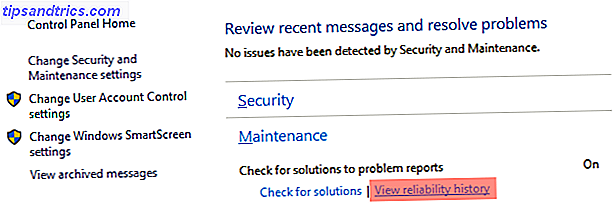
- Start het Configuratiescherm ( Windows-toets + X> Configuratiescherm ).
- Selecteer de categorie Systeem en beveiliging .
- Selecteer de subcategorie Veiligheid en onderhoud .
- Vouw het gedeelte Onderhoud uit .
- Klik onder het label Controleren op oplossingen voor probleemrapporten op de koppeling Betrouwbaarheidsgeschiedenis weergeven .
Deze stappen zijn bedoeld voor Windows 10 en kunnen enigszins verschillen als u Windows 7 of 8.1 gebruikt. Gelukkig kunt u in Windows 10 ook een snelkoppeling maken:
- Druk op de Windows-toets + Q om Cortana te starten.
- Zoeken naar betrouwbaarheidsgeschiedenis .
- Selecteer Betrouwbaarheidsgeschiedenis weergeven .
Het kan een paar minuten duren voordat het de eerste keer dat u het opstart, wordt geladen. Nu de Betrouwbaarheidsmonitor is geopend, gaan we na wat het voor u kan doen om de gezondheid van uw systeem te behouden.
1. Het volgt systeemcrashes en fouten
Het eerste dat u moet weten over de Betrouwbaarheidsmonitor, is dat het alle informatie uit de Windows Event Manager haalt. Een Windows-evenement is precies hoe het klinkt: iets dat op uw systeem gebeurde en waarvan u misschien op de hoogte wilt zijn.
Het leuke aan de Betrouwbaarheidsmonitor is dat het alleen bepaalde soorten gebeurtenissen trekt, namelijk die relevant zijn voor de uptime en betrouwbaarheid van het systeem. Deze evenementen vallen in zes verschillende categorieën:
- Software- installaties : omvat Windows-updates, stuurprogramma-updates, installatie-installaties en verwijderingen van toepassingen, evenals wijzigingen die zijn aangebracht in onderdelen van het besturingssysteem.
- Toepassingsfouten: omvat toepassingen die zijn afgesloten in een niet-reagerende staat en toepassingen die plotseling en onverwacht zijn gestopt met werken.
- Hardwarefouten: inclusief hardwarecomponentfouten, voornamelijk datadrives en RAM-modules.
- Windows-fouten: Omvat elke keer dat de bediening zelf niet kon opstarten of onverwacht werd gecrasht.
- Diverse storingen: omvat elke andere vorm van betrouwbaarheidsgebeurtenis die niet in de andere categorieën valt.
Telkens wanneer een van deze gebeurtenissen wordt geactiveerd, registreert de betrouwbaarheidsmonitor details over wat er net is gebeurd - de datum en tijd, de betreffende toepassing, wat voor soort fout het was, enz. - en deze records worden enkele maanden bewaard.
Standaard toont de Betrouwbaarheidsmonitor alleen de activiteit van de afgelopen maand, maar deze slaat eigenlijk alle soorten gegevens van het afgelopen jaar op. En zoals we zullen zien, is dit enorm nuttig voor het diagnosticeren van problemen.
2. Het is een startpunt voor problemen oplossen
Laten we zeggen dat je een laptop hebt, een laptop die maar een jaar of twee oud is en begint onstabiel te worden. Af en toe zul je het gevreesde blauwe scherm van de dood Windows 8 Crashen ervaren? Gemakkelijk probleemoplossend Blue Screen en andere problemen Windows 8 crasht? Eenvoudig Blue Screen oplossen & andere problemen Windows 8 is niet perfect. Dat gezegd hebbende, de meeste blauwe schermen en programma-crashes zijn geen Windows-fout. Onze tips helpen u om precies te identificeren wat er mis is met uw pc en om het probleem op te lossen. Lees verder . Of misschien crashen applicaties zonder duidelijke reden.
Alles wat je weet is dat er iets absoluut fout is, maar je hebt geen idee waar te beginnen. Misschien is het nu al enkele maanden aan de gang, waardoor het nog moeilijker wordt om te begrijpen waarom dit begon te gebeuren.
Dat is een perfect moment om de Betrouwbaarheidsmonitor te raadplegen.
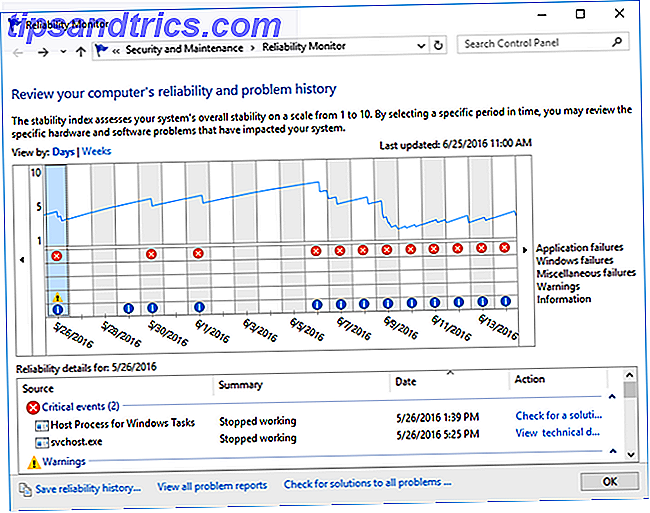
In de hypothetische geschiedenis die wordt weergegeven in de bovenstaande schermafbeelding, kunnen we zien dat de allereerste kritieke fout plaatsvond op 26 mei, gevolgd door een andere kritieke fout op 30 mei en een derde op 1 juni. Deze kunnen al dan niet gerelateerd zijn, maar ze dienen als vertrekpunt en dat is wat we nodig hebben.
Dus kijken we naar de informatieve gebeurtenissen die de Betrouwbaarheidsmonitor op deze twee dagen biedt en misschien ontdekken we dat niets in het bijzonder opvalt. Oke dat is goed. Misschien waren deze twee fouten geïsoleerde gebeurtenissen. Geen probleem.
Hoe zit het met die andere lange reeks van kritieke fouten? Dat ziet er veelbelovend uit. Dag na dag stoppen belangrijke systeemprocessen plotseling om een of andere reden 8 Vervelende Windows 10-problemen en hoe ze te verhelpen 8 Vervelende problemen met Windows 10 en hoe ze te verhelpen De upgrade naar Windows 10 verliep soepel, maar sommige gebruikers zullen altijd problemen ondervinden. Of het nu gaat om een knipperend scherm, netwerkproblemen of het leeglopen van de batterij, het is tijd om deze problemen op te lossen. Lees meer en het lijkt te zijn begonnen op 6 juni.
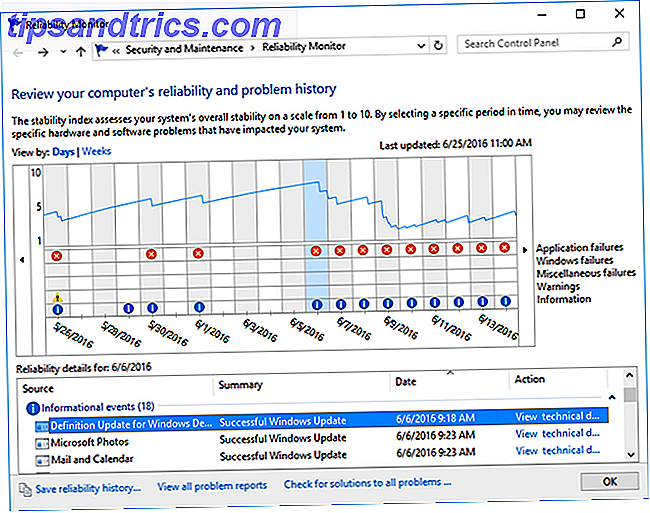
Nu kijken we naar het logboek van informatieve evenementen en misschien ontdekken we dat er een bepaalde Windows Update op deze dag draaide. Of misschien is dat de dag waarop we een nieuwe applicatie of driverupdate hebben geïnstalleerd. De oplossing kan net zo eenvoudig zijn als het terugzetten van onze stuurprogramma's of het verwijderen van de applicatie.
Hoewel al het bovenstaande hypothetisch was, illustreert het één manier waarop u de Betrouwbaarheidsmonitor in uw voordeel kunt gebruiken. Als de monitor een hardwarestoring met betrekking tot RAM liet zien, bijvoorbeeld, zou u willen gaan om uw RAM op meer specifieke manieren op te lossen. Problemen oplossen met een laag RAM-geheugen of geheugenlekken in Windows Problemen met een laag RAM-geheugen of geheugenlekken in Windows oplossen Heeft u 4 GB RAM of meer en voelt uw computer zich nog steeds traag? U kunt last hebben van een geheugenlek of een tekort. We laten u zien hoe u al uw Windows-problemen (10) kunt oplossen ... Lees meer.
Elk evenement bevat ook een vervolgactie - ofwel Naar oplossingen zoeken of Technische details bekijken - die meer licht op het probleem kunnen werpen en mogelijk zelfs het probleem volledig kunnen oplossen, hoewel ik er niet van op aan zou gaan dat het meestal succesvol zou zijn.
3. Het is gemakkelijk te bekijken in één oogopslag
De Betrouwbaarheidsmonitor biedt ook nog twee stukjes informatie die het gemakkelijker maken om de algehele gezondheid van uw systeem te meten.
De eerste is de System Stability Index, een numerieke waarde tussen 1 en 10. Als uw systeem ongelooflijk onstabiel is, zakt de index naar 1. Echter, naarmate uw systeem stabieler en robuuster wordt, stijgt de index naar 10.
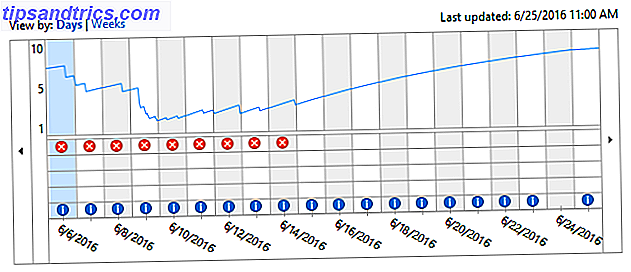
Idealiter wil je streven naar een onbepaalde reeks van 10, maar dat is meestal onrealistisch, tenzij de computer zelden wordt gebruikt of alleen wordt gebruikt voor eenvoudige activiteiten zoals browsen op Facebook of het spelen van Solitaire.
Hoe wordt de index berekend? Dit is wat we weten:
- Voor elk uur dat u geen waarschuwingen, fouten of crashes kent, zal de index langzaam toenemen.
- Elke waarschuwing, fout of crash die je tegenkomt, zal de index verliezen. Hoe ernstiger het probleem, hoe steiler de afname - meestal tussen 0, 1 en 1, 0.
- Recente mislukkingen hebben meer impact dan eerdere mislukkingen.
- De index houdt alleen rekening met dagen waarop de computer is ingeschakeld en actief is.
Het andere stukje informatie is het overzicht van probleemrapporten . U kunt dit bekijken door onderaan in het venster te klikken en op de koppeling Alle problemen melden te klikken.
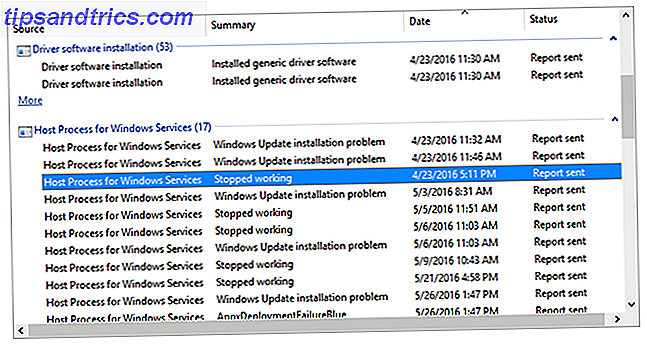
Dit is eigenlijk een uitsplitsing van alle geregistreerde fouten gesorteerd op individuele applicaties en processen.
U zult dit overzicht waarschijnlijk niet vaak gebruiken, maar u moet het ongeveer eens per maand controleren. Het is een geweldige manier om te zien of een bepaalde toepassing of een bepaald proces consequent problemen veroorzaakt in de loop van de tijd, en zo ja, welke.
Hoe los je Windows op?
Van de vele manieren om een onstabiele of defecte Windows-pc te diagnosticeren 13 Windows Diagnostics Tools om de gezondheid van uw pc te controleren 13 Windows Diagnostics Tools om de gezondheid van uw pc te controleren Elke Windows-gebruiker komt uiteindelijk problemen tegen die niet gemakkelijk te diagnosticeren zijn. Maak een bladwijzer van dit artikel, zodat u een lijst met handige hulpmiddelen heeft om u te helpen wanneer het u overkomt! Lees meer, dit zou bovenaan je lijst moeten staan. Het is gemakkelijk te gebruiken, kost niet veel tijd of moeite, en de dividenden zijn het zeker waard.
Als niets werkt, moet u mogelijk vertrouwen op een van de ingebouwde herstelmodi die beschikbaar zijn in Windows. Moet u Windows vernieuwen, opnieuw instellen, herstellen of opnieuw installeren? Moet u Windows vernieuwen, resetten, herstellen of opnieuw installeren? Ooit wilde je Windows 7 opnieuw instellen zonder persoonlijke gegevens te verliezen? Tussen een fabrieksreset en een herinstallatie was het moeilijk. Sinds Windows 8 hebben we twee nieuwe opties: Refresh and Reset. Welke klopt ... Lees meer, inclusief herstellen, vernieuwen en resetten. En als de zaken echt slecht zijn, kun je altijd vertrouwen op de nucleaire optie: installeer Windows 10 opnieuw vanaf nul 4 manieren om Windows 10 opnieuw in te stellen en opnieuw te installeren vanaf Scratch 4 Manieren om Windows 10 opnieuw in te stellen en opnieuw te installeren Windows 10 is nog steeds Windows, wat betekent dat het zal een keer in de zoveel tijd een nieuwe start nodig hebben. We laten u zien hoe u met zo weinig mogelijk moeite een nieuwe Windows 10-installatie kunt krijgen. Lees verder .
Maar met zorgvuldig gebruik van de Betrouwbaarheidsmonitor is de kans groot dat u misschien nooit meer nucleair hoeft te gaan.
Heb je deze tool eerder al gebruikt? Weet u van enige andere tips of trucs voor het oplossen van problemen voor Windows-gebruikers? Deel uw mening en expertise met ons in een reactie hieronder!


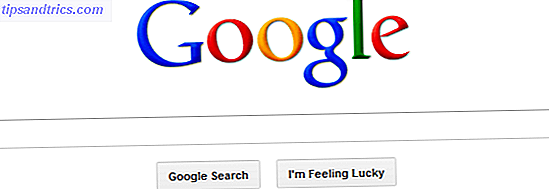
![AgoraPulse: de juiste hulpmiddelen om uw Facebook-pagina effectief te beheren [20 gratis accounts]](https://www.tipsandtrics.com/img/internet/628/agorapulse-right-tools-effectively-manage-your-facebook-page.jpg)